打印机如何取消打印,取消正在打印的内容的方法
在打印东西时,偶尔会遇到要取消打印的情况,那么取消打印的正确方法是什么呢?接下来就给大家讲讲取消打印的正确方法,一起去看看吧 。
有时候我们在打印东西时,发现打印出了比较多的东西,然后发现是指令下发错误了,为了不浪费多余的纸张,或者你处于其他原因想要赶快停止打印,遇到这种情况,立即抽出打印纸是最快制止打印机继续工作的方法,有时候也可直接关闭打印机,打印机断电了自然不会继续工作啦 。可是这些都不是能从根本上解决停止打印的方法,多次断电或者抽出纸张,有可能会造成打印机接收指令紊乱,后面使用打印机就会出现问题哦 。

文章插图
还有一些人遇到要中途停止打印的情况,就直接将电脑关了,其实关电脑是没有用的,因为指令已经发错,打印机就会正常工作 。若是将纸张抽出了,再启动电脑,这样打印机就不会继续工作了,但是这种方法也是不对的哦,因为指令已经发出了,打印机里面已经有这个程序设定了 。
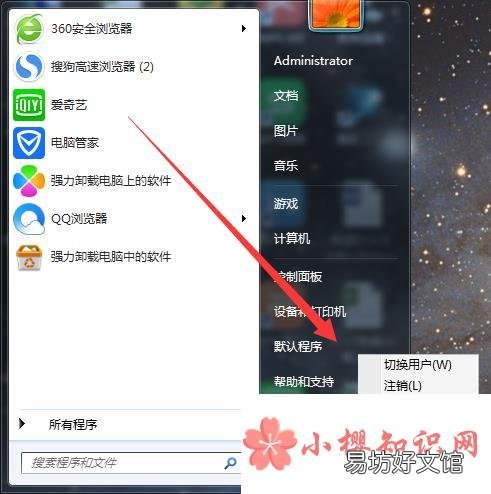
文章插图
如果想要从根本上解决终止打印这个问题,需要立马在电脑屏幕的右下角找到打印机图标,鼠标左键双击该图标,电脑桌面上就会跳出一个对话框,用鼠标左键点击进入下方的【如何】,进入后就可以在里面找到取消的程序 。
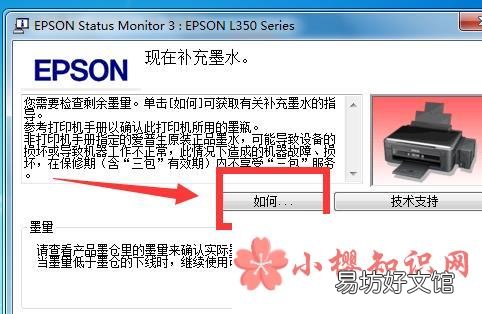
文章插图
取消之后,点击下方的【打印队列】,桌面会跳出一个新的对话框,提示某个文档正在打印,用鼠标点击该文档就可以进行取消,点击之后就会提示你删除该文档,点击【取消】后文档就会删除了,这样该文档就停止打印了,打印机就不会继续工作啦 。

文章插图
文档删除是否成功,你可以注意到在删除时对话框会提示你【正在删除】,待到桌面上的【正在删除】消失了,对话框里面的文档也就被删除啦 。另外在删除时就直接将打印机里面的纸张抽出来,不然打印机还是继续打印,因为删除的指令还没有完全下达,所以最好抽出纸张 。

文章插图
有时候打印机提示卡纸或者缺墨了,就会造成打印机不能正常工作,这个时候就需要把纸张抽出来,然后添加墨水,当时打印机中的指令还是存在的,当重启打印机后,打印机就会自动继续工作,你就不要盲目的再添加一次打印,这样就会造成重复打印哦 。

文章插图
【打印机如何取消打印,取消正在打印的内容的方法】因为打印机接收了指令就会一直持续的工作,所以在平时准备打印时,一定要看清楚打印的内容是否是需要打印的,打印的数量是否是正确的,正确核对后,再进行打印,以免多次打印,浪费纸张 。
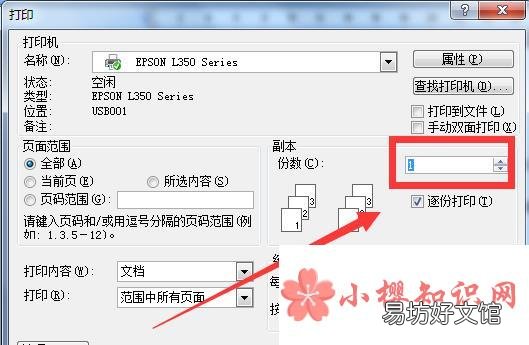
文章插图
推荐阅读
- 秋冬季如何呵护宝宝的肌肤 如何科学挑选婴儿湿巾
- 如何将电脑升降椅的液压顶杆拆下来
- 如何让新鲜的板栗保存时间更长?
- 如何用计算器弹奏流行歌曲图文教学
- 电表智能表如何查询用户号
- 拇指琴卡林巴琴新手如何入门
- 天然气报警器响后如何恢复通气?
- 如何自助更新建设银行预留身份证信息
- 天然气自闭阀有必要安装吗 燃气灶安装如何省钱
- 家里发现蟑螂怎么办,如何快速消灭蟑螂的方法




